Windows10で新しいアニメーションを無効にする
おすすめされた: Windowsの問題を修正し、システムパフォーマンスを最適化するには、ここをクリックしてください
私たちの読者 '到着'Windows10で新しいアニメーションをオフにする方法を尋ねられました。 一部のユーザーはこれらの新しい効果を気に入らない場合があります。その場合は、それらをオフにすることをお勧めします。 幸いなことに、ウィンドウ効果の最小化と最大化を完全にオフにすることもできます。 これでは古いアニメーション効果は元に戻りませんが、ウィンドウは画面上に即座に描画されます。
以前のすべてのWindowsバージョンと同様に、Windows 10には、ウィンドウを最小化および最大化するためのアニメーションを無効にするオプションが組み込まれています。 それらを無効にするには、次のようにします。
- ファイルエクスプローラーで[このPC]アイコンを右クリックし、コンテキストメニューから[プロパティ]を選択します。 または、[スタートメニュー]検索ボックスに「このPC」と入力して右クリックし、[プロパティ]を選択します。

- ウィンドウの左側にある[システムの詳細設定]リンクを見つけてクリックします。
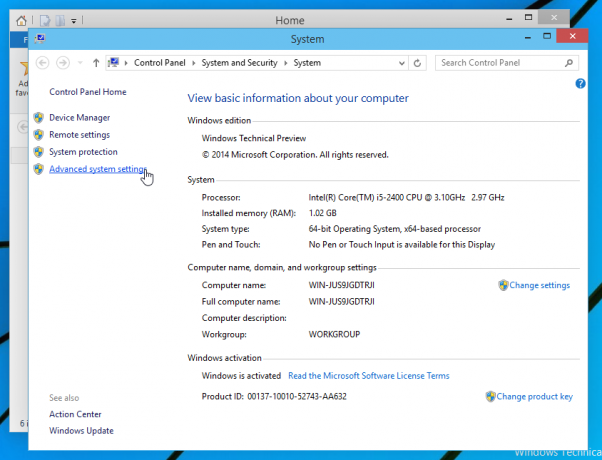
- [詳細設定]タブに切り替えます。
- [パフォーマンス]グループで、[設定]ボタンをクリックします。
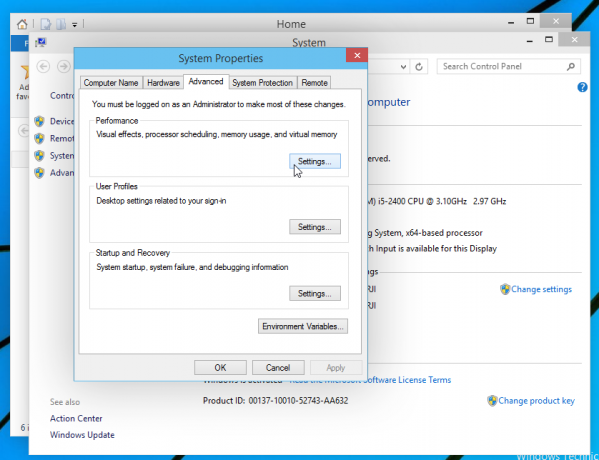
- [視覚効果]タブで[最小化および最大化時にウィンドウをアニメーション化する]オプションを見つけてチェックを外します。 [適用]ボタンをクリックします。
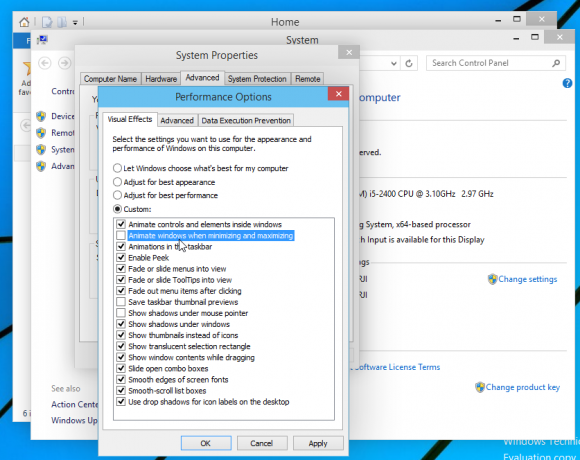
ウィンドウアニメーションはすぐに無効になります。 それでおしまい。
おすすめされた: Windowsの問題を修正し、システムパフォーマンスを最適化するには、ここをクリックしてください



